Stampare su Google Cloud Print da iOS


Link rapidi
Stampare su Google Cloud Print dalle app Google
Stampare da qualsiasi app con PrintCentral Pro
Introduzione
AirPrint è integrato in iPhone e iPad. Le opzioni di stampa nel sistema operativo inviano i job alle stampanti compatibili AirPrint. Google Cloud Print permetteva invece di collegare stampanti più vecchie e persino stampare attraverso Internet. Oggi Google Cloud Print non è più disponibile; molte delle procedure descritte qui sono utili per capire il flusso di lavoro e per scegliere alternative che riproducono lo stesso comportamento.
Correlati: Come (e perché) iniziare con Google Cloud Print (storia e alternative)
Stampare su Google Cloud Print dalle app Google
Le app ufficiali di Google integravano il supporto per Google Cloud Print. Se stavi visualizzando una pagina web in Chrome, leggendo una mail in Gmail o guardando un documento in Documenti, Fogli o Presentazioni, potevi aprire il menu dell’app e selezionare l’opzione “Stampa” per inviare il documento a Google Cloud Print anziché ad AirPrint.
Nel caso di Google Chrome su iOS, la procedura tipica era:
- Apri la pagina che vuoi stampare.
- Apri il menu dell’app (menu principale).
- Tocca il pulsante “Condividi” (icona quadrata con freccia verso l’alto).
- Seleziona l’azione “Stampa” nella seconda riga di icone.
- Scegli la stampante Google Cloud Print associata al tuo account.
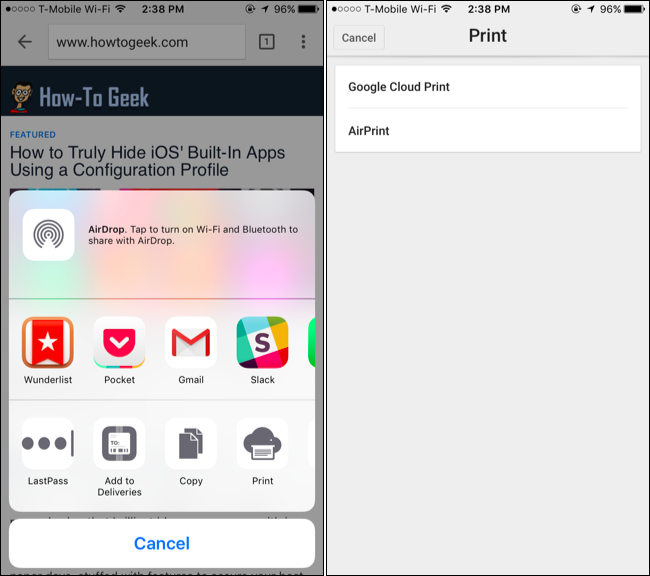
Google Cloud Print mostrava le stampanti associate al tuo account Google. Assicurati di aver effettuato l’accesso con lo stesso account che hai usato per registrare le stampanti su Google Cloud Print. Se usi un altro account, visita il sito web di Google Cloud Print (quando era operativo) per condividere le stampanti con quell’account.
Importante: molte stampanti moderne supportano sia AirPrint sia servizi cloud proprietari. Se la stampante è compatibile con AirPrint, la stampa da iOS è più integrata e non richiede app terze.
Stampare da qualsiasi app con PrintCentral Pro
Sfortunatamente Google non ha mai rilasciato un’app ufficiale Google Cloud Print per iOSizzata per tutte le app. Il supporto era limitato alle loro app. Per stampare da altre app o per tipi di documenti non supportati dalle app Google, era necessario ricorrere a un’app di terze parti.
Google raccomandava PrintCentral Pro per iOS come soluzione non ufficiale. L’app era disponibile in due versioni: una per iPhone/iPod touch (e Apple Watch) e una per iPad. PrintCentral Pro consentiva di aggiungere stampanti locali, stampanti Wi‑Fi e stampanti Google Cloud Print al proprio elenco.
Procedura tipica con PrintCentral Pro:
- Installa PrintCentral Pro dall’App Store (versione iPhone o iPad a seconda del dispositivo).
- Apri l’app PrintCentral Pro.
- Nella schermata delle stampanti, tocca il pulsante “+”.
- Seleziona l’opzione “Google Cloud Printing”.
- Accedi con il tuo account Google per autorizzare l’accesso alle stampanti associate.
- La lista delle stampanti Google Cloud Print verrà aggiunta all’elenco delle stampanti disponibili nell’app.
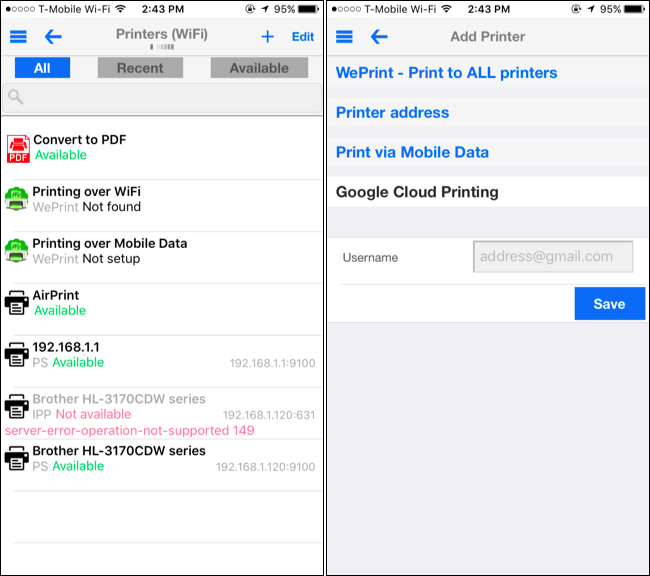
Puoi caricare pagine web, immagini e documenti direttamente dentro PrintCentral Pro. Tuttavia il modo più comodo è usare l’estensione di condivisione (Share extension) di iOS.
Come usare l’estensione di condivisione:
- Apri l’app da cui vuoi stampare e apri il documento o la pagina.
- Tocca il pulsante “Condividi” (quadrato con freccia verso l’alto).
- Nella scheda di condivisione, tocca “Altro” alla destra della fila inferiore di icone.
- Abilita l’azione “PCL Pro” (o nome corrispondente per PrintCentral Pro).
- Torna alla finestra di condivisione e tocca l’icona “PCL Pro” nella seconda riga.
- Il documento verrà inviato a PrintCentral Pro; da lì potrai inviarlo alla stampante Google Cloud Print o a qualsiasi altra stampante configurata.
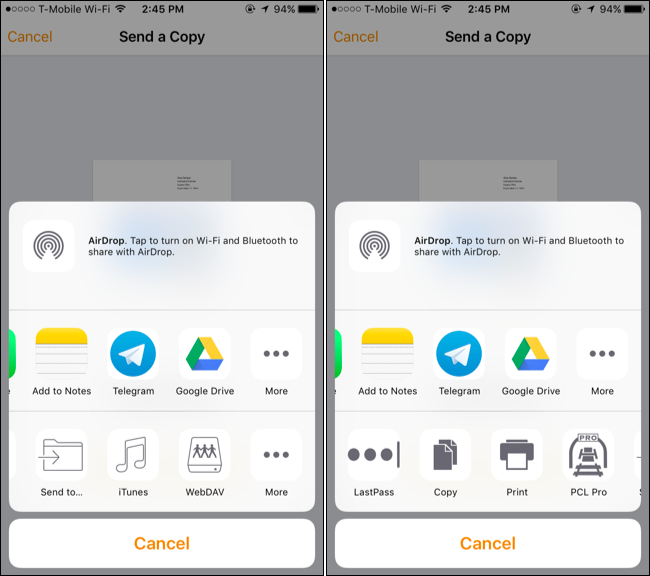
Nota: PrintCentral Pro è un’app commerciale; esistono anche altre app a pagamento che dichiaravano compatibilità con Google Cloud Print, ma Google non le aveva raccomandate ufficialmente.
Cosa fare ora che Google Cloud Print è stato interrotto
Importante: Google Cloud Print è stato dismesso il 31 dicembre 2020. Se cerchi una soluzione moderna per stampare da iOS verso stampanti non‑AirPrint, valuta queste opzioni.
Alternative pratiche:
- Usare AirPrint: verifica se la tua stampante supporta AirPrint. Molti modelli recenti lo supportano nativamente.
- App del produttore: molti costruttori (HP, Epson, Brother, Canon) offrono app cloud e app di stampa per iOS che funzionano con le loro stampanti e servizi cloud.
- Print server locale: usa un PC o un Mac come ponte di stampa (con software come Print Node, PaperCut Mobility Print, o semplici condivisioni di rete) per rendere una stampante accessibile in rete.
- Soluzioni professionali cloud: servizi come PaperCut, ezeep, o altre soluzioni MPS (Managed Print Services) offrono funzionalità di stampa cloud compatibili con dispositivi mobili.
Vantaggi e svantaggi rapidi:
- AirPrint: più semplice, integrato, limitato alle stampanti compatibili.
- App del produttore: buona compatibilità e funzionalità avanzate, ma vincolo al vendor.
- Print server locale: flessibile, può richiedere una macchina sempre accesa e configurazione.
- Servizi cloud aziendali: scalabili e sicuri, spesso a pagamento.
Checklist rapida per stampare da iOS (passo per passo)
- Verifica se la stampante supporta AirPrint.
- Se sì: connettiti alla stessa rete Wi‑Fi della stampante e usa l’opzione “Stampa” dall’app iOS.
- Se no: cerca l’app del produttore e verifica la guida alla stampa mobile.
- Se desideri una soluzione cloud multi‑fornitore: considera PrintCentral Pro, Print Node o soluzioni MPS.
- Controlla le impostazioni dell’account Google se cerchi ancora stampanti condivise via Google Cloud Print (storico).
Mini‑metodologia: scegliere la soluzione migliore
- Obiettivo: stampare dal dispositivo iOS (privato o aziendale).
- Vincoli: stampante esistente, budget, uso remoto o locale.
- Se la stampante supporta AirPrint -> usa AirPrint.
- Se non supporta AirPrint ma ha app del produttore -> prova l’app del produttore.
- Se serve accesso remoto multipiattaforma -> valuta un servizio cloud o un print server.
- Se hai requisiti di sicurezza/centralizzazione -> scegli una soluzione MPS o aziendale.
Sicurezza e privacy
Stampare via cloud implica l’invio di file attraverso internet. Prima di usare qualsiasi servizio cloud:
- Verifica la crittografia in transito (TLS) e a riposo.
- Controlla le policy sulla conservazione dei file del servizio.
- Se lavori con dati sensibili, preferisci soluzioni on‑premise o servizi certificati per la conformità.
Note sulla normativa: quando tratti dati personali, considera gli obblighi di protezione dati applicabili (es. GDPR). Preferisci fornitori che offrono accordi di trattamento dei dati e misure di sicurezza documentate.
Quando questa soluzione fallisce (controesempi)
- Stampante molto vecchia senza driver e senza opzioni di rete: potrebbe essere necessario un adattatore hardware o un PC come ponte.
- Nessuna connessione di rete: la stampa remota non è possibile.
- Policy aziendali che vietano servizi cloud pubblici: serve una soluzione gestita internamente.
Ruoli e responsabilità (checklist per amministratori IT)
- Amministratore di rete: verificare connettività e apertura porte necessarie per servizi di stampa cloud o print server.
- Responsabile sicurezza: valutare crittografia e retention dei documenti.
- Supporto utente: predisporre istruzioni per aggiungere stampanti e usare app mobili.
Glossario (una riga ciascuno)
- AirPrint: tecnologia Apple per la stampa diretta da iOS senza driver.
- Google Cloud Print: servizio di stampa cloud di Google, dismesso nel 2020.
- PrintCentral Pro: app di terze parti per stampare da iOS verso varie stampanti.
- Print server: un computer o servizio che espone stampanti sulla rete.
Domande frequenti
Posso ancora usare Google Cloud Print oggi?
No. Google Cloud Print è stato interrotto il 31 dicembre 2020. Le istruzioni storiche aiutano a capire flussi di lavoro simili e scegliere alternative.
Qual è la soluzione più semplice per stampare da iPhone?
Se la stampante supporta AirPrint, è la soluzione più semplice e integrata. Altrimenti prova l’app del produttore o una soluzione di print server.
PrintCentral Pro è ancora raccomandata?
PrintCentral Pro era una soluzione pratica quando Google Cloud Print era attivo. Oggi può ancora servire per gestire stampanti locali e workflow di stampa, ma valuta alternative aggiornate.
Crediti immagine: Stiftelsen su Flickr
Riepilogo
- AirPrint è la soluzione nativa più semplice per iOS.
- Google Cloud Print era una soluzione comoda ma è stata dismessa; esistono alternative come app dei produttori, print server e servizi cloud professionali.
- Per esigenze aziendali o di sicurezza valuta soluzioni gestite che offrono conformità e crittografia.



